إصلاح: مفاتيح Logitech MX غير متصلة بمشكلة Bluetooth
Miscellanea / / April 23, 2022
لا توجد مقارنة بين لوحة المفاتيح اللاسلكية Logitech MX Keys و Logitech K800. بالإضافة إلى كونها أكثر متانة ، يمكن استخدامها في وقت واحد مع ثلاثة أجهزة عبر البلوتوث ، وتتمتع بتجربة كتابة أفضل بشكل ملحوظ. في كل فئة تقريبًا ، توفر مفاتيح MX قيمة أفضل.
ومع ذلك ، فإن MX Key يتصل بجهاز الكمبيوتر الخاص بك باستخدام Logitech Unifying Receiver. سيعمل هذا الدونجل مع أي جهاز كمبيوتر شخصي أو جهاز Mac مزود بمنفذ USB-A ، لذا قم بتوصيله بأحدها ، ويجب التعرف على لوحة المفاتيح على الفور. علاوة على ذلك ، يمكن تعيين مجموعات المفاتيح إلى اختصارات مختلفة باستخدام برنامج Logitech Options.
ولكن ، مع ذلك ، في بعض الحالات ، يُرى أن مفاتيح Logitech MX لا تتصل بالبلوتوث. حسنًا ، هذا أيضًا سبب وجودنا هنا ؛ في هذا الدليل ، قمنا بوصف بعض الإصلاحات التي ستساعدك على حل مشكلة عدم اتصال مفاتيح MX بمشكلة البلوتوث. لذا ، فلنبدأ معهم:

محتويات الصفحة
-
كيفية إصلاح مفاتيح Logitech MX غير المتصلة بمشكلة Bluetooth
- الإصلاح 1: أعد توصيل لوحة المفاتيح
- الإصلاح 2: أعد تشغيل جهازك
- الإصلاح 3: تأكد من شحن مفاتيح MX بالكامل
- الإصلاح 4: التحقق من تحديث برنامج تشغيل لوحة المفاتيح
- الإصلاح 5: قم بتحديث نظام التشغيل الخاص بك
- الإصلاح 6: إعادة تعيين جهاز الكمبيوتر الخاص بك
- الإصلاح 7: التحقق من التلف الخارجي
- الإصلاح 8: اتصل بفريق الدعم
- يتم إحتوائه
كيفية إصلاح مفاتيح Logitech MX غير المتصلة بمشكلة Bluetooth
فيما يلي بعض أفضل الإصلاحات التي نقدمها لك والتي يمكنك استخدامها لحل مشكلة عدم اتصال Logitech MX Keys بمشكلة Bluetooth. وبالتالي ، إذا كنت تواجه هذه المشكلة ، فتأكد من اتباع هذه الإصلاحات:
الإصلاح 1: أعد توصيل لوحة المفاتيح
هل حاولت إعادة توصيل لوحة المفاتيح بجهاز الكمبيوتر الخاص بك مرة أخرى؟ حسنًا ، هناك احتمالات كبيرة ألا تتمكن مفاتيح MX الخاصة بك من إجراء اتصال بجهاز الكمبيوتر الخاص بك فقط بسبب بعض الأخطاء العشوائية المؤقتة. لذلك ، نقترح عليك محاولة توصيل لوحة المفاتيح مرة أخرى.
ولكن ، قبل القيام بذلك ، تأكد من تعطيل ثم تمكين جهاز Bluetooth الخاص بنظامك. بعد ذلك ، قم بتشغيل MX Keys وتحقق مما إذا كان بإمكانه الآن إعادة الاتصال بجهاز الكمبيوتر الخاص بك أم لا. ومع ذلك ، إذا كان لا يزال لا يعمل ، فلا داعي للقلق ، حيث لدينا المزيد من الإصلاحات لك في هذا الدليل.
الإصلاح 2: أعد تشغيل جهازك
نقوم بانتظام بالكثير من العمل على جهاز الكمبيوتر الخاص بنا ، ويبدأ نظامنا في تخزين البيانات المؤقتة لجميع العمليات التي نقوم بها. في بعض الأحيان ، على الرغم من ذلك ، تتلف هذه الملفات بسبب الأخطاء العشوائية أو مواطن الخلل ، مما يؤدي إلى ضعف أداء أنظمتنا.
ما لم تقم بإعادة تشغيل جهاز الكمبيوتر الخاص بك ، تستمر هذه المشكلة لأنها تتداخل مع الأجهزة الأخرى في النظام. علاوة على ذلك ، عند إعادة تشغيل جهاز الكمبيوتر الخاص بك ، يتم إنهاء جميع عمليات الخلفية وإزالة الملفات المؤقتة.
وبالتالي ، سيتم حل المشكلات المختلفة التي يواجهها جهاز كمبيوتر يعمل بنظام Windows. ومع ذلك ، نوصي قبل تجربة أي من الإصلاحات المذكورة أعلاه ، بإعادة تشغيل نظامك أولاً للتحقق مما إذا كان يحل المشكلة أم لا.
الإعلانات
الإصلاح 3: تأكد من شحن مفاتيح MX بالكامل
في معظم الأحيان ، ننسى شحن أجهزتنا الخارجية ، بسبب فشل أجهزتنا في العمل بشكل صحيح. لذلك ، يجب عليك التحقق مما إذا كانت بطاريات MX Key الخاصة بك مشحونة بالكامل أم لا ، لأن البطارية المنخفضة قد تكون أيضًا سبب عدم اتصالها بجهازك Bluetooth.
لكن تأكد من شحنه باستخدام الكابل الأصلي. ومع ذلك ، قم بشحنه لمدة ساعة تقريبًا ثم تحقق مرة أخرى مما إذا كانت المشكلة تحدث أم لا.
الإصلاح 4: التحقق من تحديث برنامج تشغيل لوحة المفاتيح
مع أي لوحة مفاتيح حالية متوافقة مع USB ، ستقوم برامج التشغيل الافتراضية التي تأتي مع نظام التشغيل Windows بتثبيتها كجهاز توصيل وتشغيل. لكن MX Keys تقدم برامجها الخاصة باستخدام ، والتي تعمل بشكل صحيح على جهازك.
الإعلانات
يتحكم فقط في مفاتيح الاختصار الخاصة بلوحة المفاتيح (عادةً صف إضافي من المفاتيح في الصف العلوي). لذلك ، يجب أن تحاول التحقق مما إذا كانت برامج تشغيل لوحة المفاتيح قد تم تحديثها أم لا ، وللقيام بذلك ، عليك اتباع الخطوات التالية:
- ابحث عن مدير الجهاز باستخدام مربع البحث في شريط المهام ، ثم انقر فوق مدير الجهاز.
- بعد ذلك ، حدد ملف لوحات المفاتيح قسم لتوسيعه. ثم، انقر على اليمين على اسم الجهاز الذي تريد تحديث برنامج التشغيل الخاص به.
-
أختر تحديث برامج التشغيل.
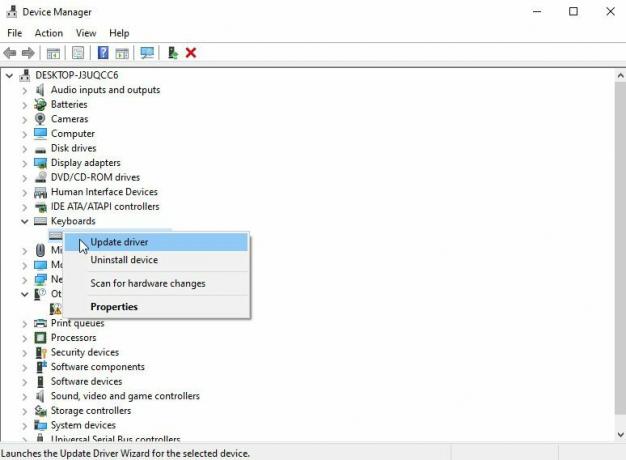
الإصلاح 5: قم بتحديث نظام التشغيل الخاص بك
إذا كنت قد قمت للتو بتحديث برامج تشغيل لوحة المفاتيح الخاصة بك ولكنك لا تزال تواجه هذا الخطأ ، فقد يكون السبب هو نظام التشغيل الأقدم لديك. لذلك ، نقترح عليك التحقق من نظام التشغيل إذا لم تقم بذلك مؤخرًا.
الآن ، إذا كنت لا تعرف كيفية القيام بذلك ، يمكنك ببساطة استخدام شريط Windows Search والبحث في Windows Update. من النتائج ، افتح ما تريد.
بعد ذلك ، في الصفحة التالية ، اضغط على زر التحقق من وجود تحديثات وانتظر حتى يقوم نظامك بالبحث عن التحديث وتثبيته. بعد إكمال هذه الخطوات ، أعد تشغيل جهازك ومعرفة ما إذا كان قد تم حل المشكلة أم لا.

الإصلاح 6: إعادة تعيين جهاز الكمبيوتر الخاص بك
عند استعادة جهاز كمبيوتر ، يتم مسح جميع البرامج الحالية ، بما في ذلك أي مشاكل تم تطويرها ، ويمكن بدء تشغيله من جديد. إذا بدأت من حالة نظيفة ، فسيكون من الأسهل والأسرع بالنسبة لك تحديد هذه الأنواع من المشاكل وإصلاحها عند ظهورها.
بعد ذلك ، سيتم حل مشكلات اتصال Bluetooth مع Logitech MX Keys تلقائيًا. لذلك ، إذا كنت لا تعرف كيفية إعادة تعيين جهاز الكمبيوتر الخاص بك الذي يعمل بنظام Windows ، فستساعدك هذه الخطوات:
- في البداية ، مرر مؤشر الماوس فوق ملف إعدادات من خلال النقر على رمز الترس في قائمة ابدأ.
- انقر نظام.
- في الجزء الأيمن ، انقر فوق "نعم" استعادة.
-
أعد تعيين هذا الكمبيوتر ، وبدء التشغيل المتقدم ، والعودة إلى إصدار سابق من Windows 10 هي الخيارات الثلاثة الرئيسية التي لديك. لبداية جديدة ، نقترح عليك اختيار خيار إعادة تعيين هذا الكمبيوتر.
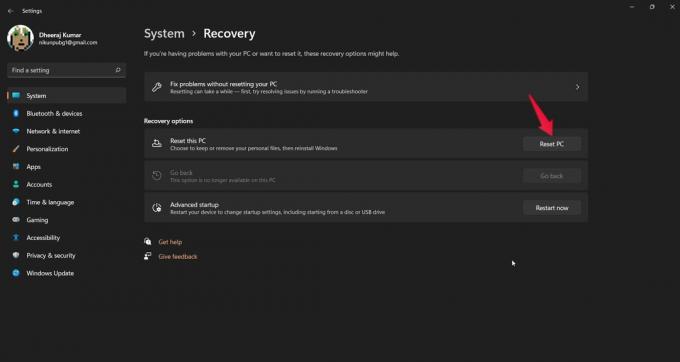
الإصلاح 7: التحقق من التلف الخارجي
هناك احتمال كبير بأن مفاتيح MX الخاصة بك قد تتعرض لبعض الأضرار الخارجية بسبب عدم اتصالها بالبلوتوث.
لذلك ، ننصحك بفحص لوحة المفاتيح بدقة ومعرفة ما إذا كان هناك أي ضرر يحدث فيها ، مثل الانبعاج ، والتشقق ، وما إلى ذلك. ومع ذلك ، في حالة حدوث أي ضرر على جسمه الخارجي ، فتأكد من الذهاب إلى أقرب مركز خدمة لإصلاحه.
الإصلاح 8: اتصل بفريق الدعم
لسوء الحظ ، افترض أن أيا من طرق استكشاف الأخطاء وإصلاحها هذه تساعدك ، باستثناء الاتصال بفريق دعم Logitech. في هذه الحالة ، ليس لديك خيار آخر نظرًا لأنه قد يكون لديهم بعض الإصلاحات التي تساعدك بشكل أكبر في حل هذا الخطأ. لذا ، استخدم الرابط المحدد واتصل بـ مسؤول لوجيتك.
يتم إحتوائه
لذلك ، هذا كل شيء عن كيفية إصلاح Logitech MX Keys التي لا تتصل بمشكلة Bluetooth. نأمل أن تساعدك طرق استكشاف الأخطاء وإصلاحها التي وصفناها سابقًا في هذا الدليل. ومع ذلك ، في حالة وجود أي شكوك أو استفسارات أو حتى ترغب في مشاركة المزيد من الإصلاحات معنا التي ننسى أن نذكرها هنا ، قم بالتعليق أدناه وأخبرنا بذلك.

![كيفية الدخول في وضع الاسترداد في Doov C70 [مخزون ومخصص]](/f/08e51e93690910453ac50f6dfcc3251d.jpg?width=288&height=384)

